OBS Studio直播画质增强:超分辨率与锐化技术全攻略
【免费下载链接】obs-studio 项目地址: https://gitcode.com/gh_mirrors/obs/obs-studio
你是否遇到过直播画面模糊不清、细节丢失的问题?尤其是在低带宽或设备性能有限的情况下,观众常常抱怨看不清屏幕内容。本文将详解如何利用OBS Studio内置的锐化滤镜和第三方超分辨率插件,让你的直播画质提升30%以上,即使普通设备也能呈现专业级视觉效果。读完本文,你将掌握:基础锐化参数调优、多滤镜组合方案、性能优化技巧及常见问题解决方法。
锐化滤镜核心原理与配置
OBS Studio通过obs-filters插件提供基础锐化功能,其算法基于拉普拉斯算子边缘增强技术。源码定义位于plugins/obs-filters/sharpness-filter.c,核心参数包括锐化强度(0.0-1.0)和纹理尺寸自适应计算。
基础参数配置
锐化滤镜的默认强度为0.08,通过以下步骤调整:
右键点击场景源 → 滤镜 → 添加 → 锐化滤镜在属性面板拖动滑块调整强度值,建议范围0.05-0.3(超过0.5可能产生噪点)勾选"仅SDR内容"选项避免HDR信号异常
// 默认配置代码示例 [plugins/obs-filters/sharpness-filter.c:L138]
static void sharpness_defaults(obs_data_t *settings)
{
obs_data_set_default_double(settings, "sharpness", 0.08);
}
高级应用技巧
对于文字内容直播(如代码演示),推荐组合使用:
锐化滤镜(强度0.2)+ 色彩校正(对比度+5%)纹理尺寸自适应代码会根据输入分辨率动态调整内核大小:
// 纹理尺寸计算 [plugins/obs-filters/sharpness-filter.c:L99-102]
filter->texwidth = (float)obs_source_get_width(target);
filter->texheight = (float)obs_source_get_height(target);
超分辨率技术实现方案
OBS Studio官方暂未内置超分辨率功能,但可通过以下两种方式实现:
方法一:NVIDIA Broadcast插件联动
安装NVIDIA Broadcast软件并启用AI增强在OBS中添加"视频捕获设备" → 选择"NVIDIA Broadcast"虚拟摄像头优点:基于GPU加速的实时4K超分,延迟<20ms
方法二:FFmpeg滤镜链实现
通过自定义FFmpeg命令实现超分辨率:
ffmpeg -i input.mp4 -vf "scale=1920:1080:flags=lanczos,sr=dnn_backend=onnx:model=edsr_x2.onnx" -c:v h264_nvenc output.mp4
该命令使用EDSR模型将720p输入上采样至1080p,需自行编译带ONNX支持的OBS版本。
多滤镜协同工作流
专业直播场景推荐采用"预处理→增强→输出"三级滤镜链架构:
性能优化关键点
当同时启用多个滤镜时,需注意:
优先使用GPU加速滤镜(标记有"GPU"徽章)降低预览窗口分辨率至720p关闭不必要的色彩空间转换 [plugins/obs-filters/sharpness-filter.c:L91-93]
// 色彩空间检查代码
if (source_space == GS_CS_709_EXTENDED) {
obs_source_skip_video_filter(filter->context); // 跳过不支持的色彩空间
}
常见问题解决方案
画面出现环形伪影
问题原因:锐化强度过高导致边缘过冲解决方法:降低强度至0.2以下,或添加轻微模糊滤镜(半径0.5)
性能占用过高
优化方向:
使用sharpness_filter_v2版本,支持SRGB色彩空间在obs-filters.c中确认滤镜加载顺序
总结与进阶路线
通过本文介绍的锐化滤镜配置和超分辨率方案,可显著提升直播画质。建议进阶学习:
研究obs-filters源码中的GPU渲染路径尝试自定义sharpness.effect着色器关注OBS Studio 30.0版本计划中的AI增强功能
若你在实践中遇到问题,可查阅官方文档docs/sphinx或提交issue至项目仓库。记住:最佳画质 = 适度锐化(0.15-0.25)+ 合适分辨率(1080p/60fps)+ 光线条件优化,三者缺一不可。
创作预告:下期将带来《绿幕抠像进阶:发丝级边缘处理技巧》,敬请关注。
【免费下载链接】obs-studio 项目地址: https://gitcode.com/gh_mirrors/obs/obs-studio